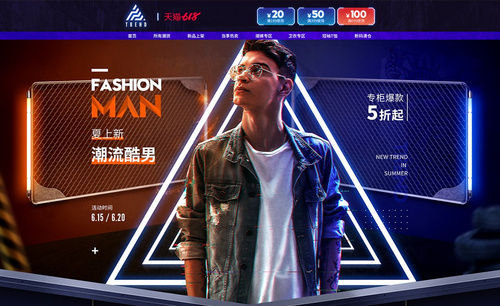PS-耳机科技场景绘制(上)图文教程发布时间:2022年01月03日 08:01
虎课网为您提供图像合成版块下的PS-耳机科技场景绘制(上)图文教程,本篇教程使用软件为PS(CC2018),难度等级为中级拔高,下面开始学习这节课的内容吧!
本节课讲解Photoshop(简称:PS)软件 - 耳机科技场景绘制,同学们可以在下方评论区进行留言,老师会根据你们的问题进行回复,作业也可以在评论区进行提交。

课程核心知识点:场景元素制作要点,整体光影色彩添加,整体氛围的制作。
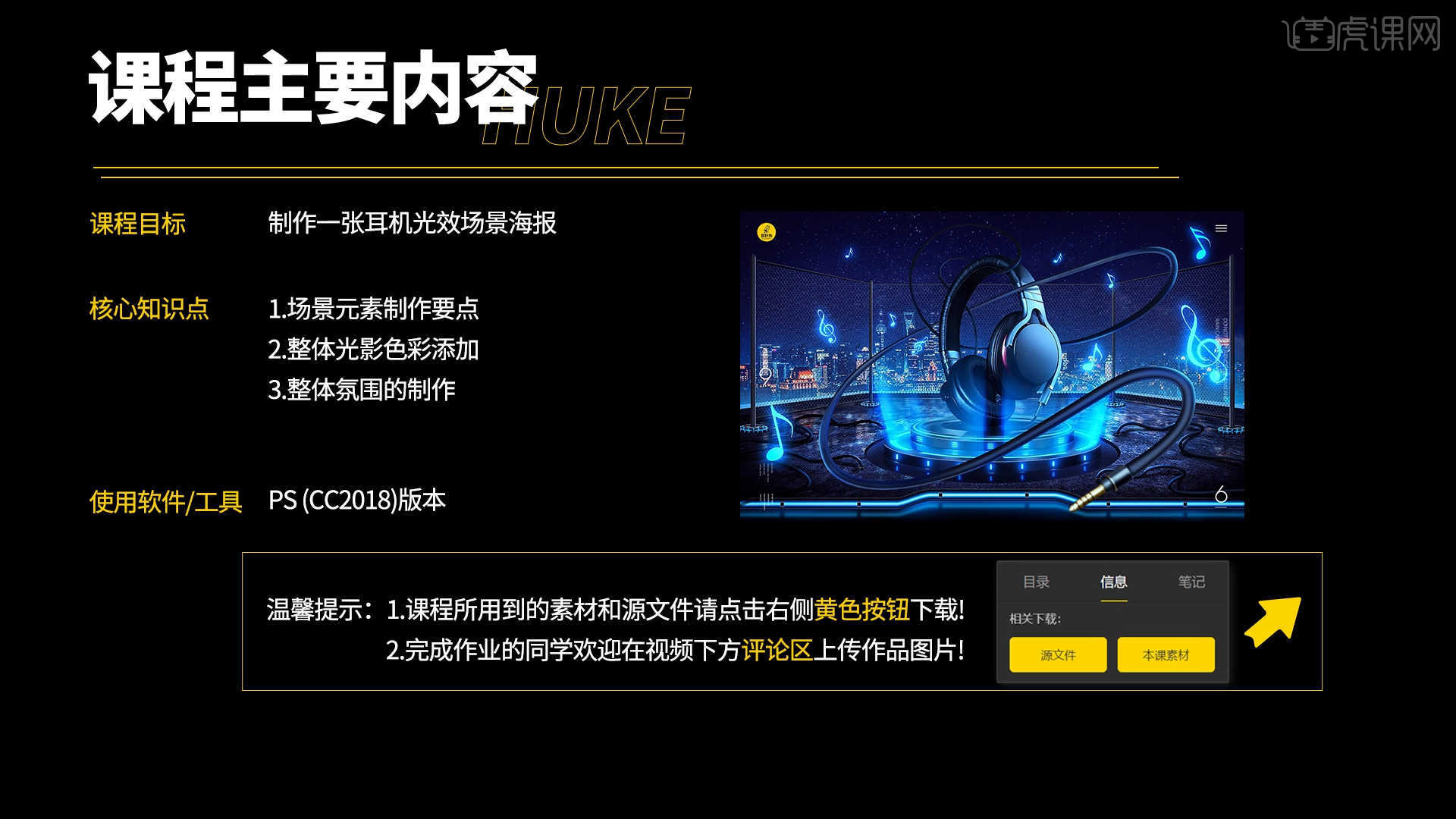
学完本课内容后,同学们可以根据下图作业布置,在视频下方提交作业图片,老师会一一解答。
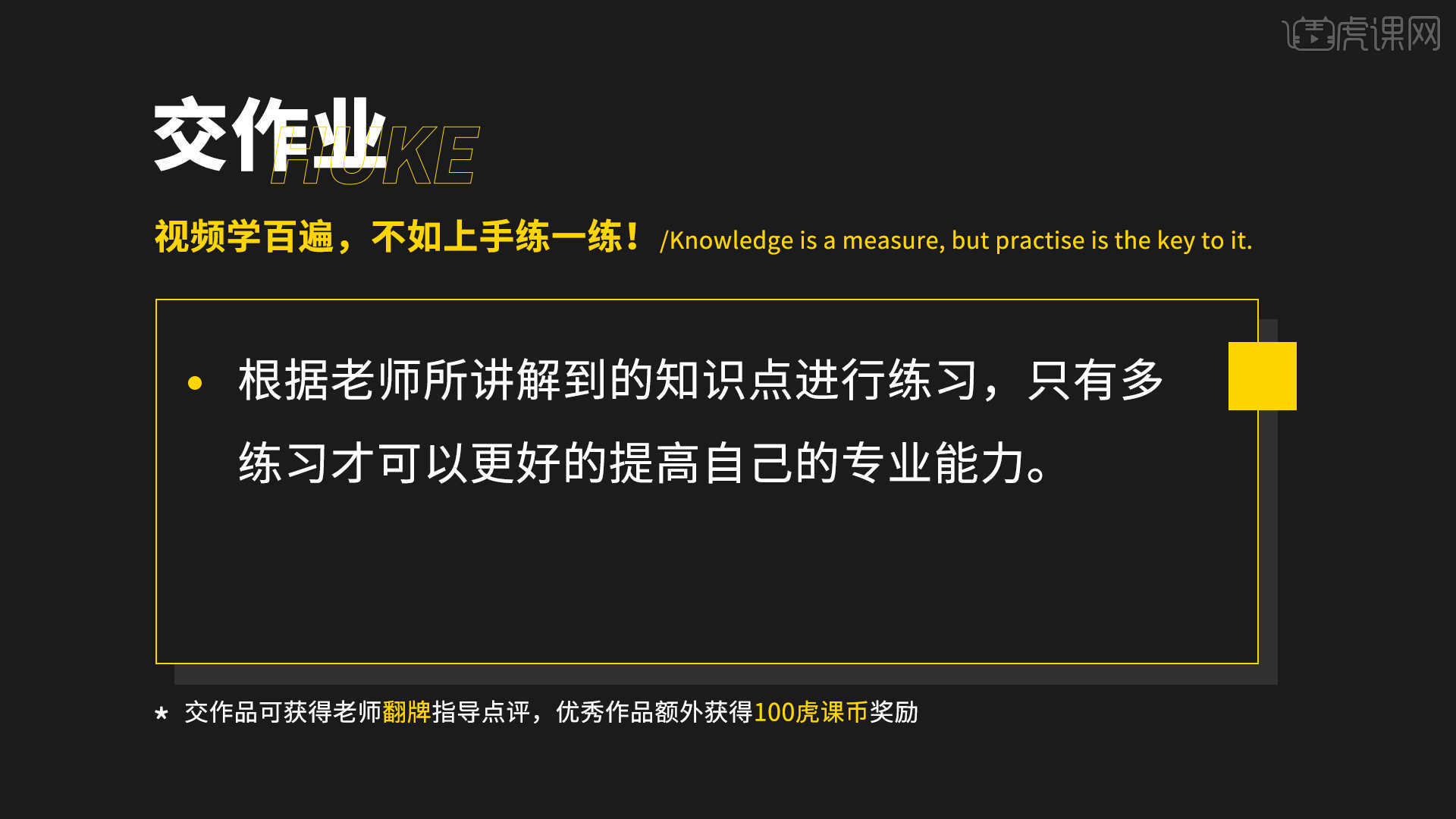
那我们开始今天的教程吧。
1.打开“最终效果图”,根据当前的内容来讲解案例的制作流程,以及在制作过程中需要注意到的,具体如图示。
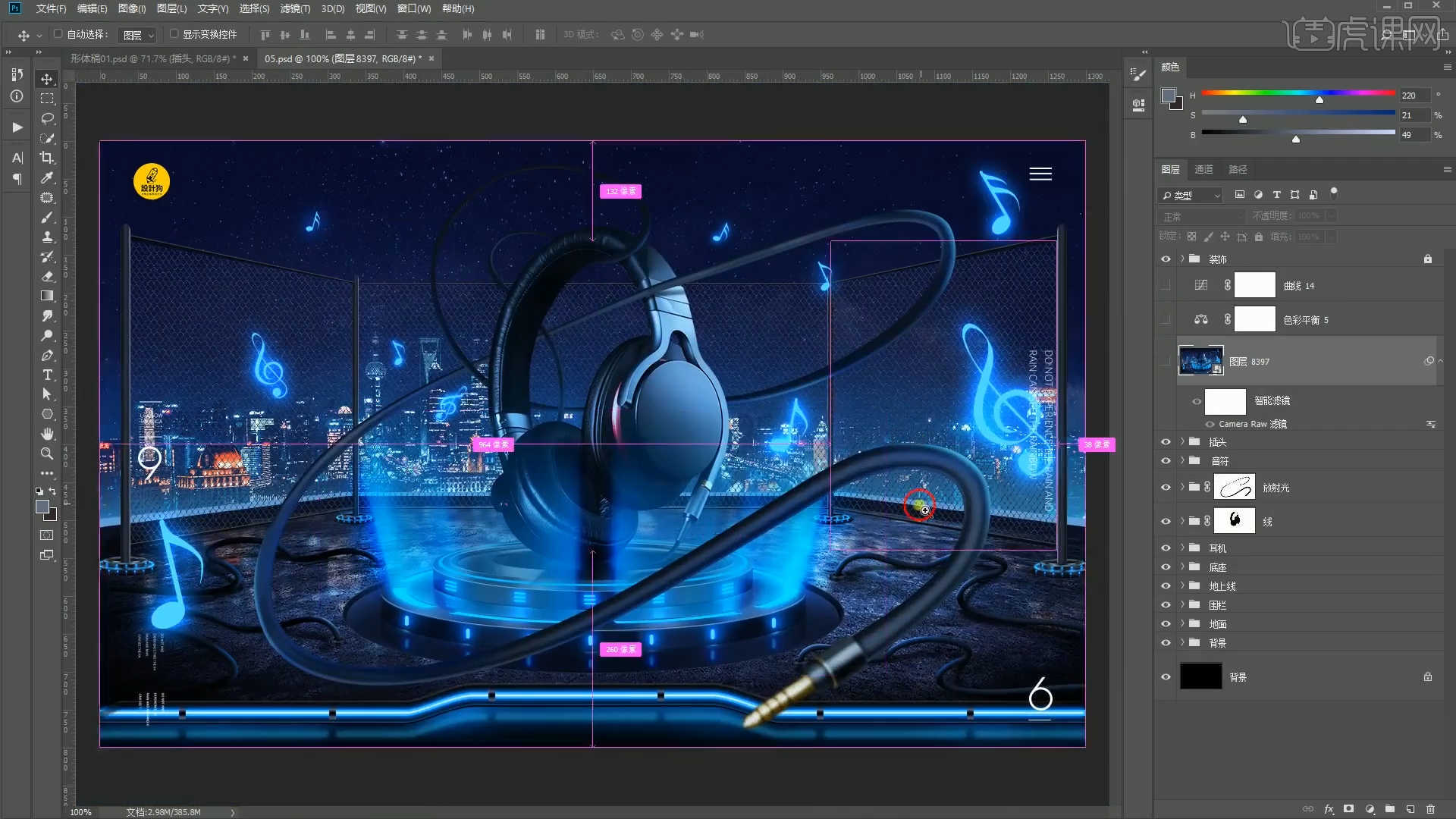
2.利用“素材”图层来选择图层的选区,然后新建图层【快捷键:Ctrl+N】,在【颜色】面板中设置颜色进行填充,具体如图示。
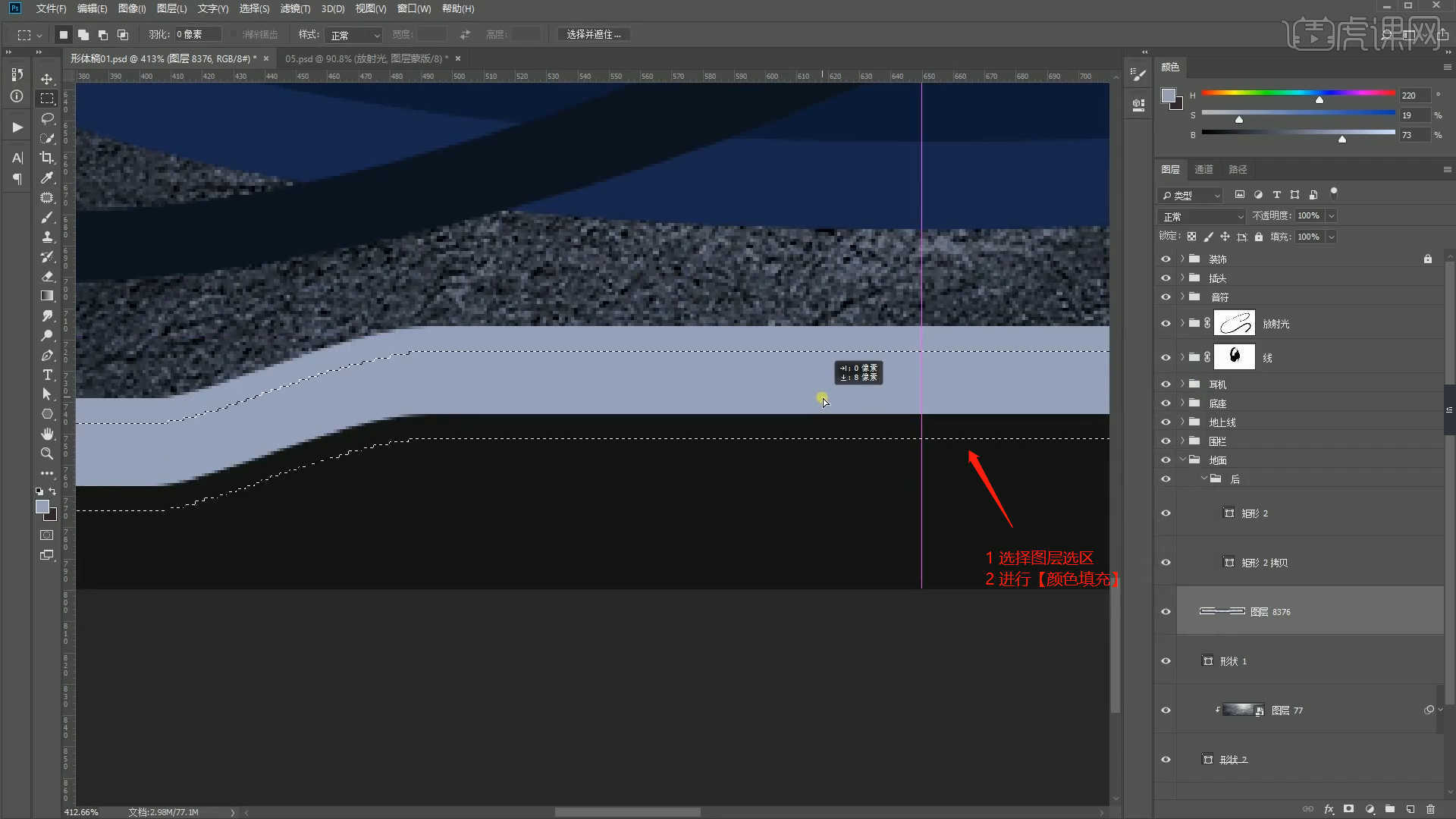
3.在效果器中添加【色阶】效果【快捷键:Ctrl+L】,根据画面颜色来调整【色阶】的效果,具体如图示。
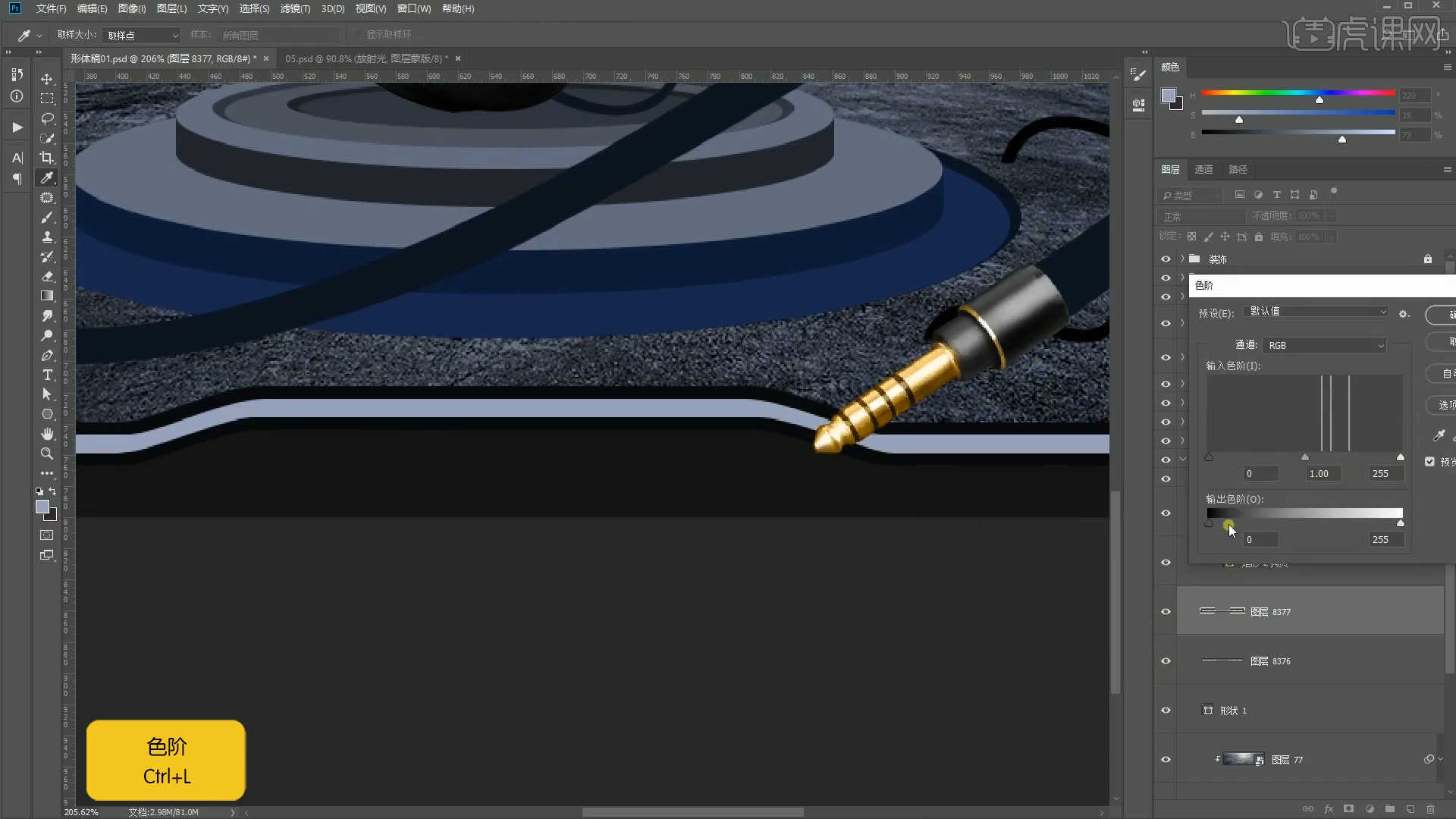
4.选择“形状图层”,双击打开【图层样式】,勾选【外发光】效果,然后在面板中调整一下它的【颜色】信息,具体如图示。
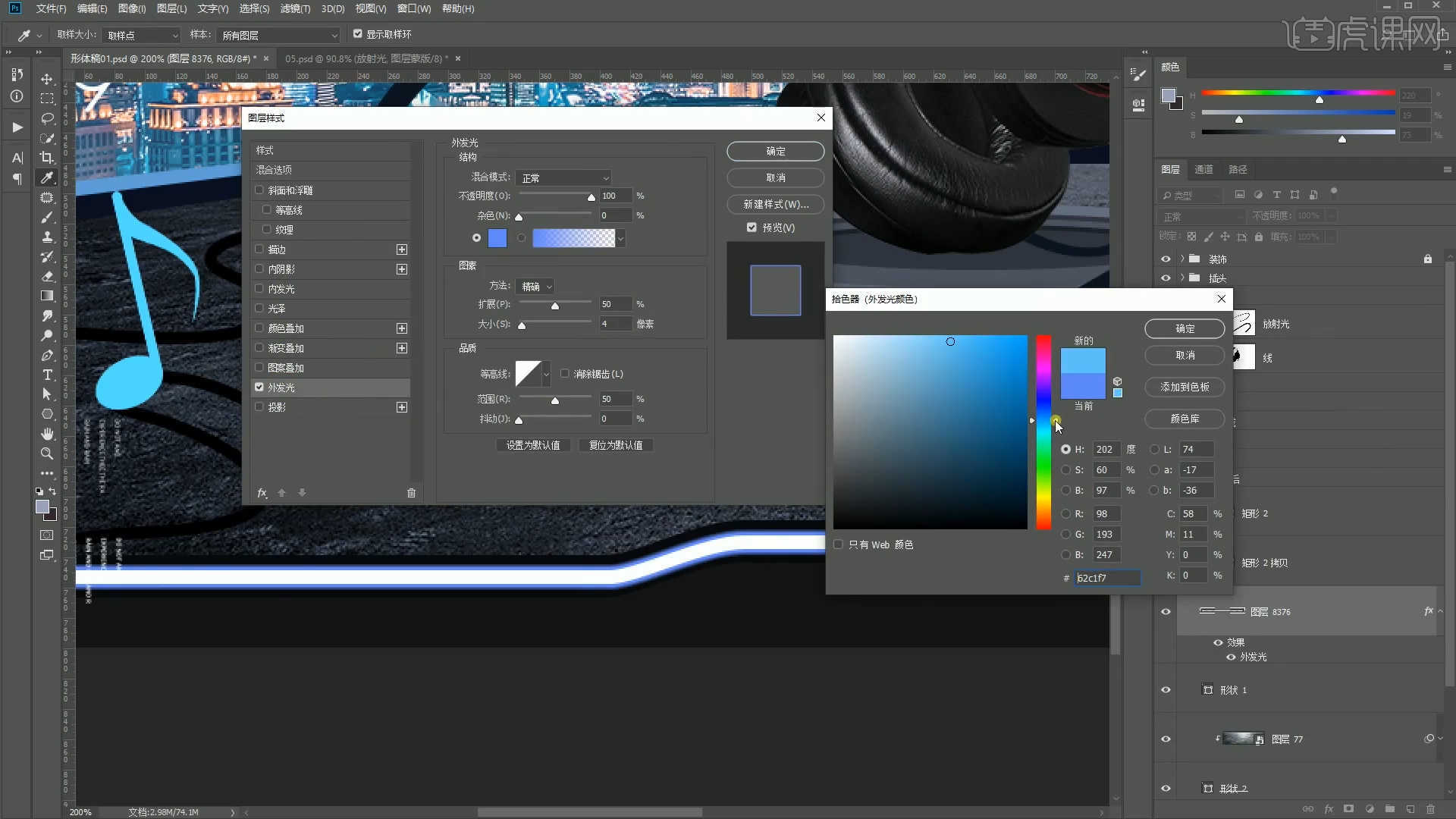
5.在【工具栏】中找到【形状工具】选择【矩形】进行创建,在【颜色】面板中调整形状的填充颜色,选择创建好的矩形进行【复制】的操作,具体如图示。
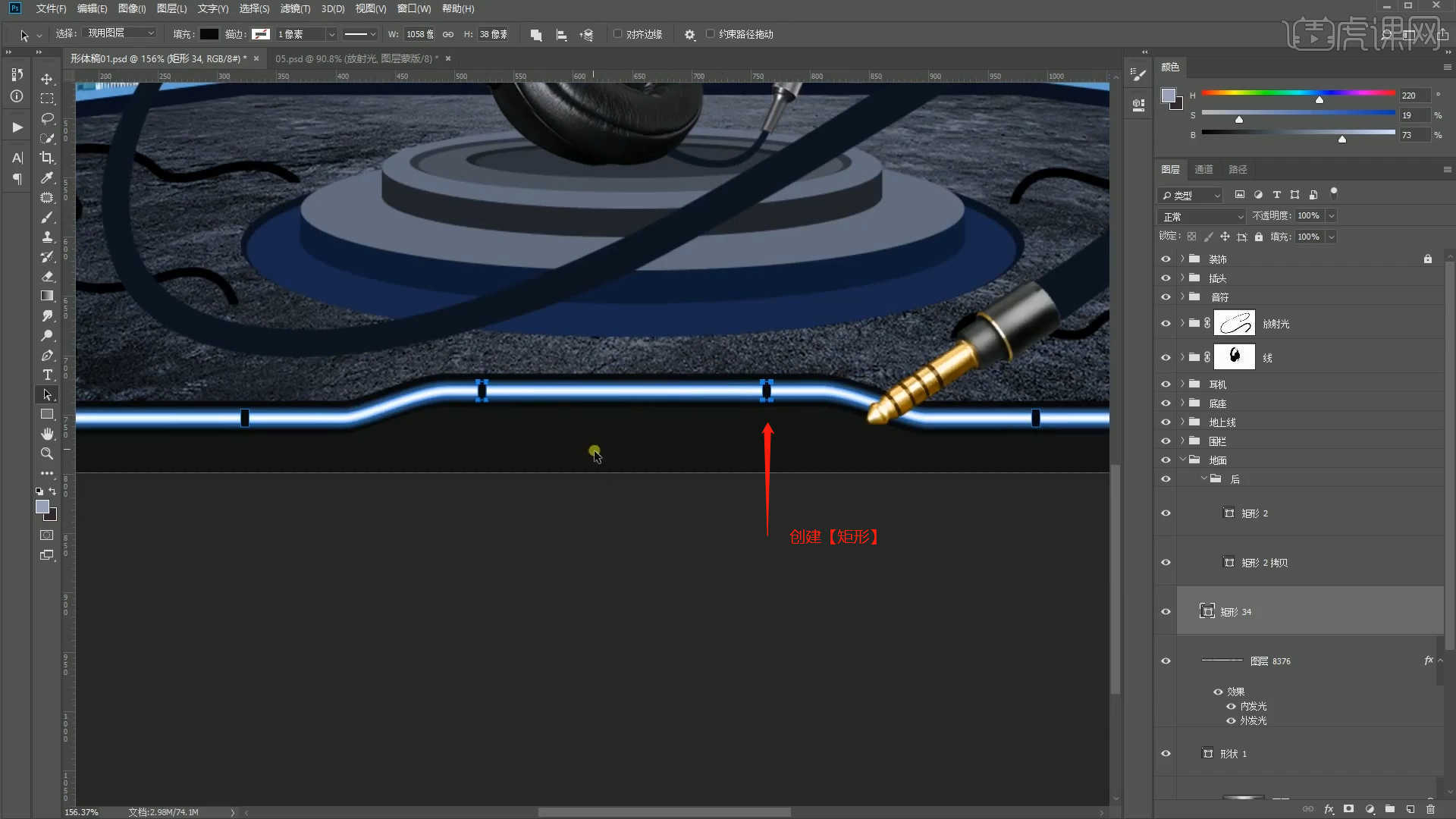
6.新建图层【快捷键:Ctrl+N】,打开【渐变】面板,然后使用【线性渐变】在【颜色】面板中修改【颜色】开始填充制作,并设置【剪切蒙版】,具体如图示。
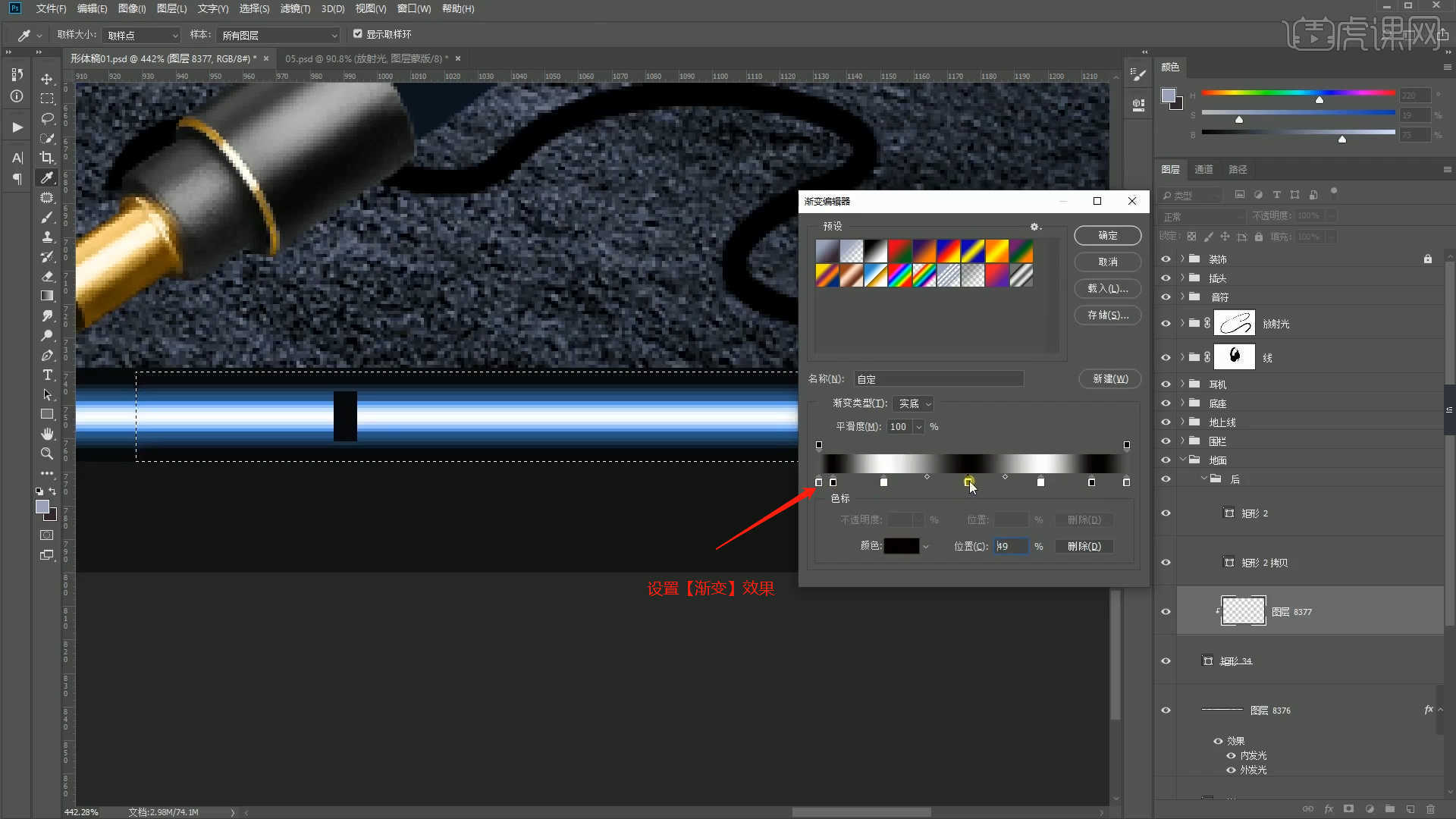
7.再次选择绘制好的形状,然后双击打开【图层样式】点击【描边】效果,然后在面板中调整一下它的信息数值,具体如图示。
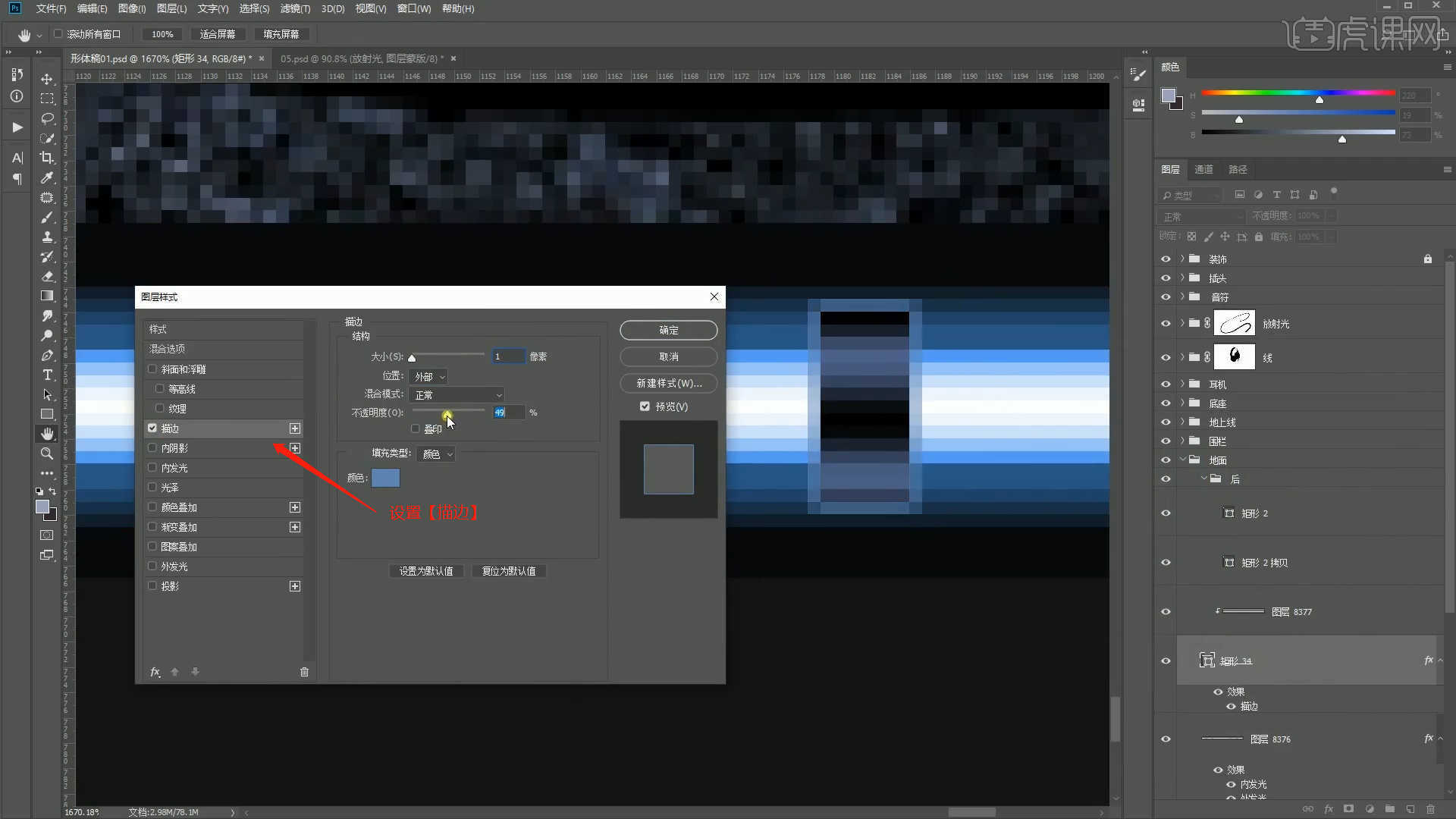
8.将制作好的效果进行复制【快捷键Ctrl+J】,调整完成后将它的“类型”调整为【强光】,然后根据效果修改【不透明度】的数值信息,具体如图示。
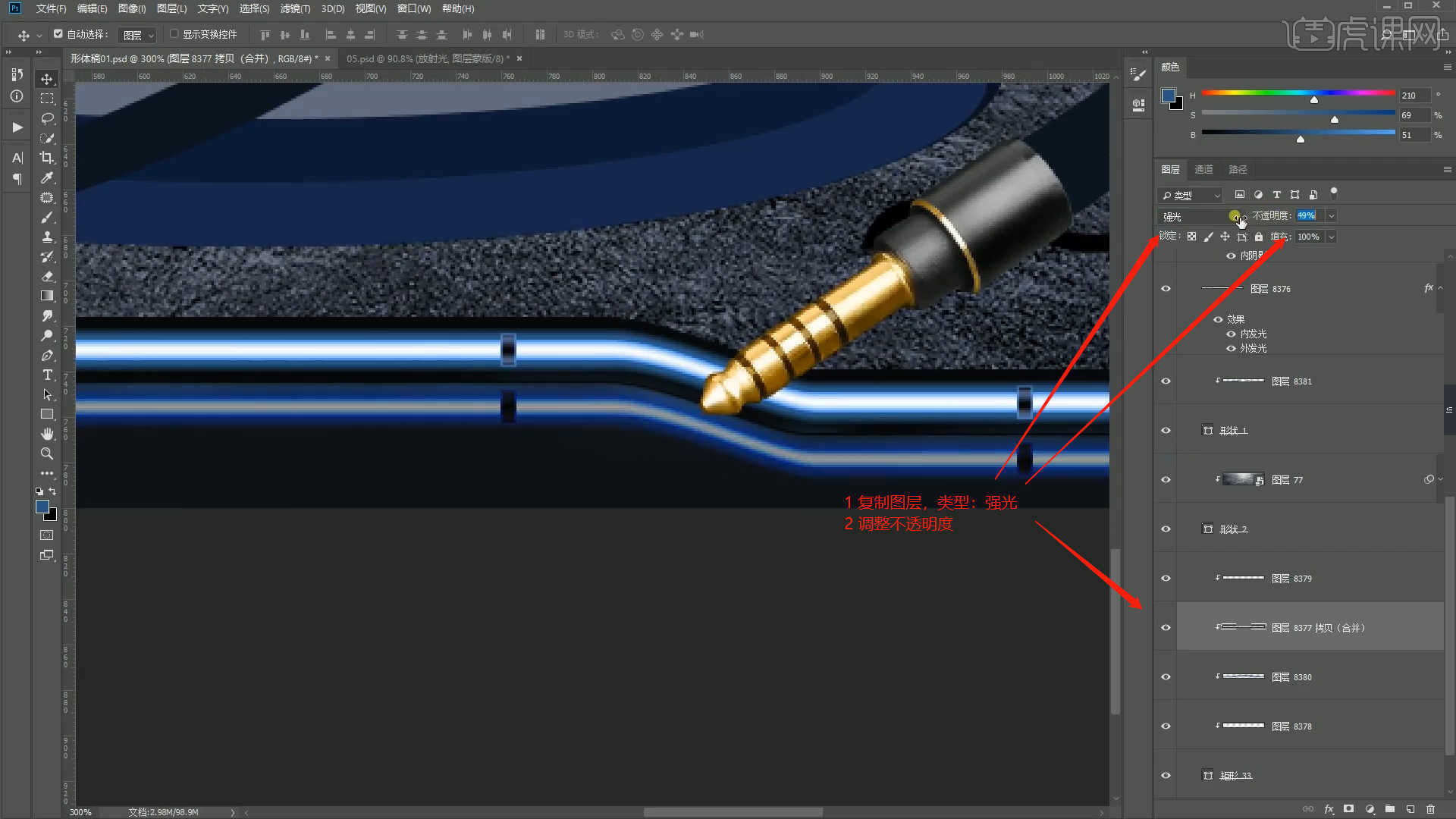
9.选择图层在效果器中点击【模糊和锐化】-【高斯模糊】效果设置它的【半径】数值,具体如图示。
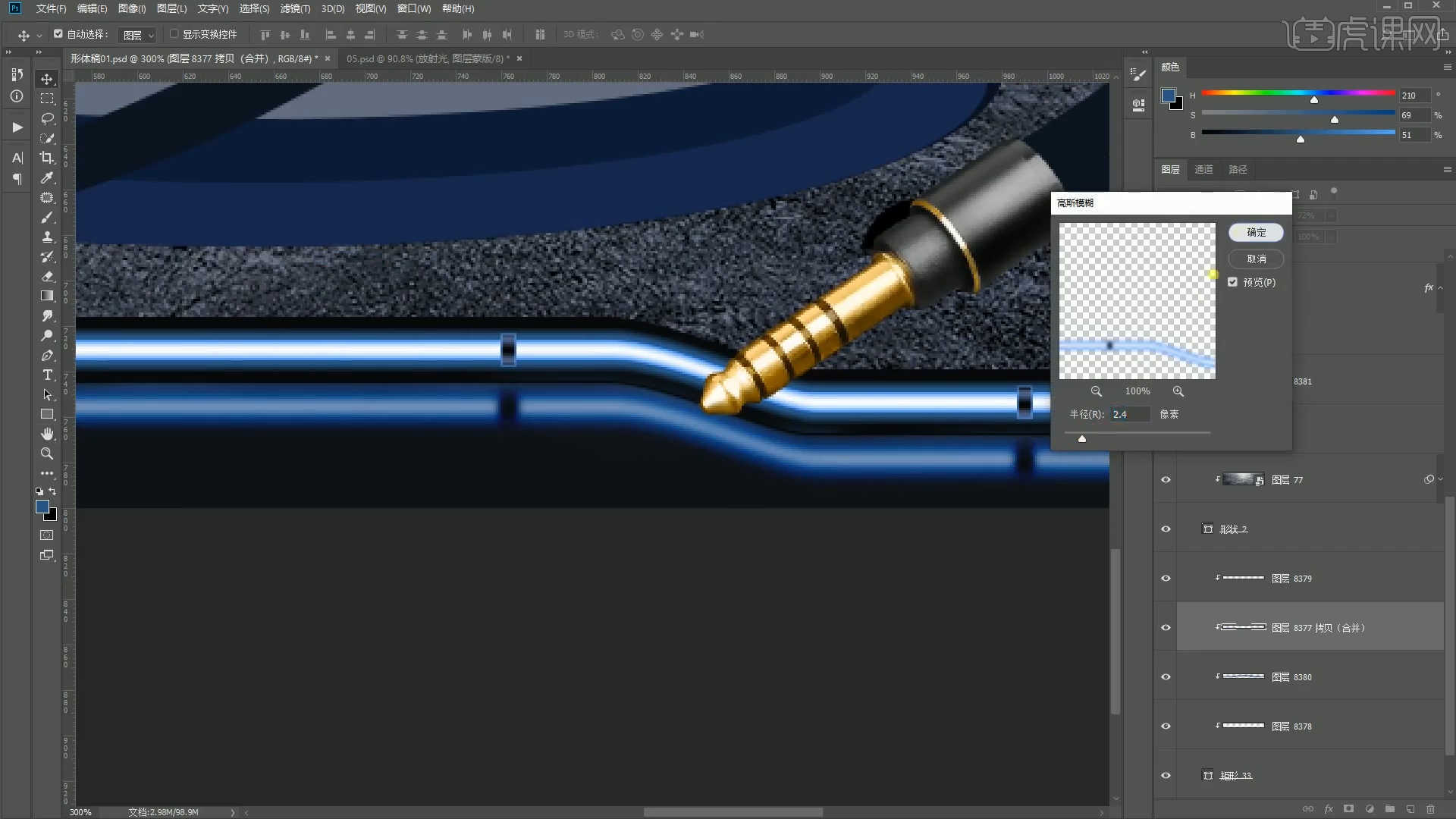
10.选择形状图层,然后在工具栏中设置【描边】效果,并且设置【2像素】,具体如图示。
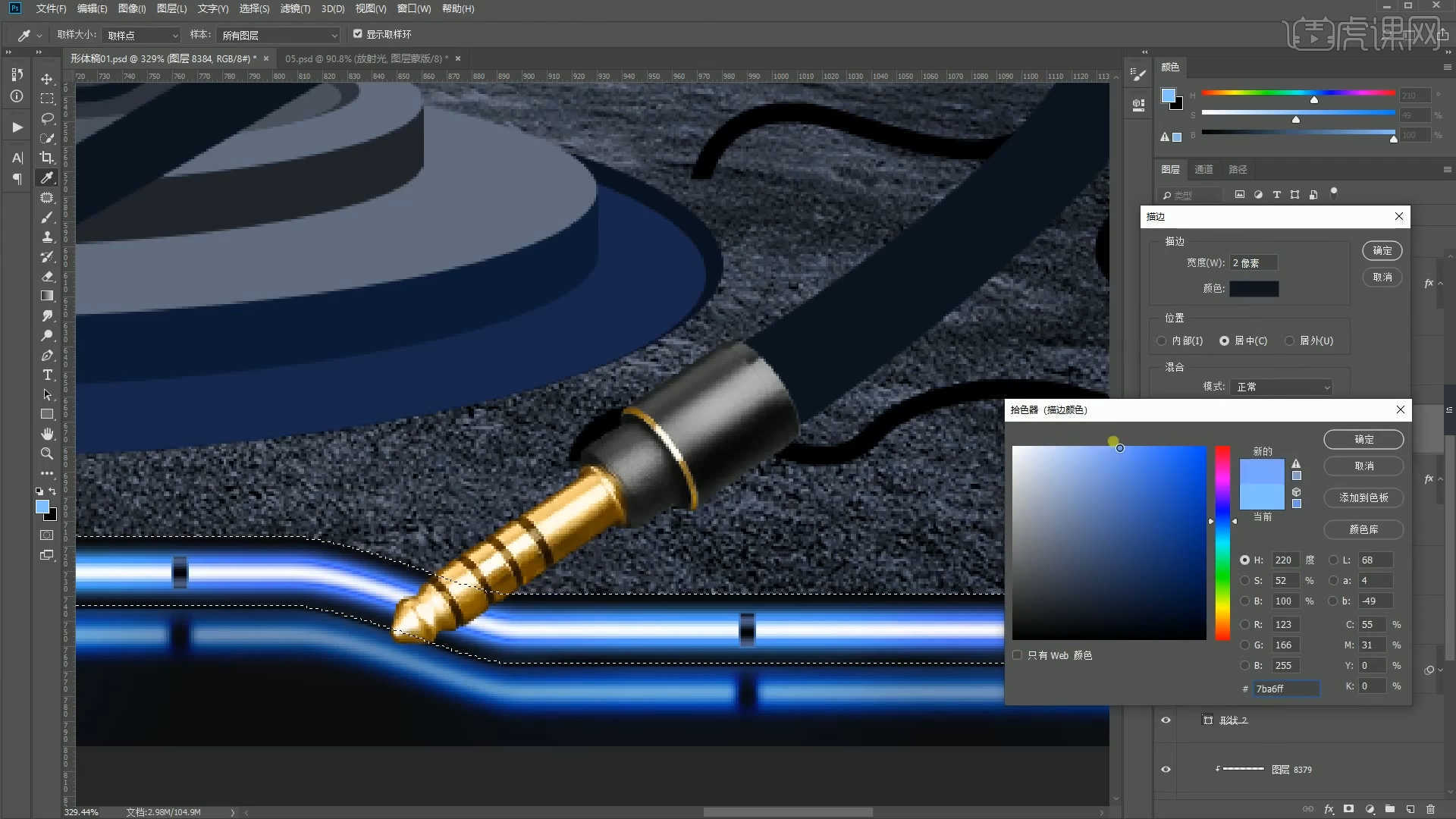
11.在效果器中添加【曲线】效果【快捷键:Ctrl+M】,选择曲线根据画面颜色来调整【曲线】的效果,用来调整画面的【明暗对比】,具体如图示。

12.添加“蒙版”,进行【反相】【快捷键:Ctrl+I】的操作,使用【画笔】工具在【颜色】面板中设置颜色为【白色】进行填充。

13.新建图层【快捷键:Ctrl+N】,使用【画笔】工具在【颜色】面板中设置颜色进行绘制,然后将它的“类型”调整为【叠加】,具体如图示。

14.加载素材图片,然后进行【删减】的操作,在工具栏中点击【编辑 - 定义图案】然后进行【重命名】的操作就完成了。

15.在【工具栏】中找到【形状工具】选择【矩形】进行创建,,打开【渐变】面板,然后使用【线性渐变】在【颜色】面板中修改【颜色】开始填充制作,并设置【剪切蒙版】,具体如图示。

16.在效果器中添加一个【色彩平衡】效果【快捷键:Ctrl+B】,根据画面颜色来调整色彩平衡的效果,具体如图示。

17.在效果器中添加【曲线】效果【快捷键:Ctrl+M】,选择曲线根据画面颜色来调整【曲线】的效果,用来调整画面的【明暗对比】,具体如图示。

18.将制作好的形状进行复制【快捷键Ctrl+J】,利用【变形】命令【快捷键:Ctrl+T】,来调下它的【形状】样式,具体如图示。

19.创建两个矩形的位置,然后在工具栏中使用【钢笔】工具创建【路径选区】,具体如图示。

20.选择调整好的钢笔形状,在【图层样式】面板中添加【图案叠加】效果,然后在面板中调整预设图案,然后调整【缩放】的数值信息,具体如图示。

21.在效果器中添加【曲线】效果【快捷键:Ctrl+M】,选择曲线根据画面颜色来调整【曲线】的效果,用来调整画面的【明暗对比】,具体如图示。

22.选择制作好的图层进行【复制】,然后进行复制右键鼠标点击【水平翻转】,具体如图示。

23.选择“铁网”素材图层进行【复制】,然后使用【直接选择】工具调整网的形状位置。

24.新建图层【快捷键:Ctrl+N】,使用【画笔】工具在【颜色】面板中设置颜色进行绘制,然后将它的“类型”调整为【线性减淡】,具体如图示。

25.在效果器中添加【曲线】效果【快捷键:Ctrl+M】,选择曲线根据画面颜色来调整【曲线】的效果,用来调整画面的【明暗对比】,具体如图示。

26.添加“蒙版”,进行【反相】【快捷键:Ctrl+I】的操作,使用【画笔】工具在【颜色】面板中设置颜色为【白色】进行填充。

27.新建图层【快捷键:Ctrl+N】,使用【画笔】工具在【颜色】面板中设置颜色进行绘制,然后将它的“类型”调整为【叠加】,具体如图示。

28.利用“素材”图层来选择图层的选区,然后新建图层【快捷键:Ctrl+N】,在【颜色】面板中设置颜色进行填充,具体如图示。

29.选择图层在效果器中点击【模糊和锐化】-【高斯模糊】效果设置它的【半径】数值,具体如图示。

30.添加“背景”素材,利用【变形】命令【快捷键:Ctrl+T】,然后将它的“类型”调整为【强光】,具体如图示。

31.选择图层在效果器中点击【模糊和锐化】-【高斯模糊】效果设置它的【半径】数值,具体如图示。

32.选择图层,在效果器中添加【色相饱和度】效果【快捷键:Ctrl+U】将【饱和度设置为:-94】,具体如图示。

33.在效果器中添加【曲线】效果【快捷键:Ctrl+M】,选择曲线根据画面颜色来调整【曲线】的效果,用来调整画面的【明暗对比】,具体如图示。

34.回顾本节课所讲解的内容,重难点同学们可要以在下方评论区进行留言,老师你们会根据你们的问题进行回复。

35.最终效果如图示,视频学百遍,不如上手练一练,你学会了吗!

以上就是PS-耳机科技场景绘制(上)图文教程的全部内容了,你也可以点击下方的视频教程链接查看本节课的视频教程内容,虎课网每天可以免费学一课,千万不要错过哦!